Impossibile cancellare/rimuovere le applicazioni dal mio iPhone, iPad o iPod touch
Diversi lettori riferiscono di non essere in grado di cancellare/rimuovere le applicazioni dai loro iPad, iPhone e altri dispositivi iDevice. Si preme e si tiene premuto l’app, si agita e si muove, e anche la bella X appare. Ma quando si prova a toccare la X, non succede nulla – lo schermo si blocca. E devi anche riavviare l’iDevice per usarlo di nuovo.
Forse non ci sei nemmeno arrivato. Si preme su un’applicazione. Finora ha funzionato alla grande. Ma la X non appare. E tu dici: “Dannazione, se questo funziona, cosa succede?
Glossario
Consigli rapidi 
Seguite questi suggerimenti rapidi per cancellare nuovamente le applicazioni
- Controllare le restrizioni del dispositivo
- Utilizzare una leggera pressione quando si preme su un’applicazione che si desidera cancellare, soprattutto se si possiede un modello di iPhone 3D Touch
- Spegnere e riaccendere il WiFi
- Provare la modalità aereo e connettersi solo al WiFi (non cellulare) o viceversa, connettersi solo al cellulare e disattivare il WiFi
- Reimpostare le impostazioni di rete
- Cancellare le applicazioni nel menu Impostazioni del vostro iDevice piuttosto che tramite la schermata iniziale
- Esci da iTunes e dagli App Store tramite il menu Impostazioni, quindi apri l’App Store e accedi quando richiesto
- Controlla e vedi se hai attivato qualche restrizione
- Gestire le applicazioni con iTunes se si utilizza iTunes versione 12.6.x.x o inferiore (a partire da iTunes 12.7, Apple ha rimosso la gestione delle applicazioni da iTunes)
Articoli correlati
- Cancellare o disattivare le applicazioni in iOS 11 utilizzando le impostazioni di archiviazione
- Liberare rapidamente la memoria di iPhone e iPad nelle impostazioni iOS
- Come cancellare o aggiornare le applicazioni iMessage, i giochi e gli adesivi sugli iPhone
- Gli aggiornamenti dell’applicazione non funzionano (o non compaiono) nell’App Store
- App iOS acquistate che non appaiono sulla scheda “Acquistate” dell’App Store: iPad, iPhone o iPod Touch
- Passbook non funziona, come risolvere
Cosa sta succedendo? Perché non riesco a cancellare le applicazioni?
Ci sono molte ragioni per cui non è possibile eliminare le app dai propri iDevices. Ecco alcune delle cause principali:
- Il vostro dispositivo ha delle restrizioni abilitate per evitare di cancellare le app
- Le applicazioni sono native di iOS e non sono rimovibili
- Le applicazioni sono bloccate in stato di attesa
- Avete abilitato le restrizioni per la cancellazione delle app su quel dispositivo
- Devi liberare spazio. Il tuo iDevice non ha spazio sufficiente per scaricare aggiornamenti o nuove applicazioni
- L’app stessa è incasinata (dal lato dello sviluppatore, non da quello di Apple)
- Problemi di sincronizzazione con iTunes o iCloud
- Problemi di stabilità della rete o perdita di connettività
Disattivare le restrizioni
Per iOS 12 e superiori, le restrizioni si trovano nelle impostazioni dell’ora dello schermo
- Impostazioni; Tempo schermo
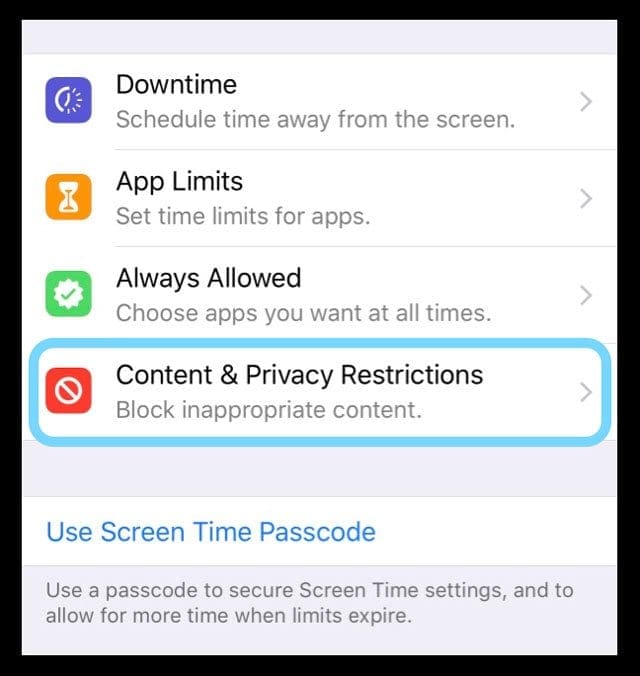
- Toccare Restrizioni sulla privacy dei contenuti
- Immettere il codice di accesso al tempo dello schermo. Se non conosci il tuo codice di accesso all’ora dello schermo, controlla questo Come ripristinare il codice di accesso all’ora dello schermo su iOS
- Scegliere iTunes & Acquisti su App Store
- Guarda Cancellare le applicazioni
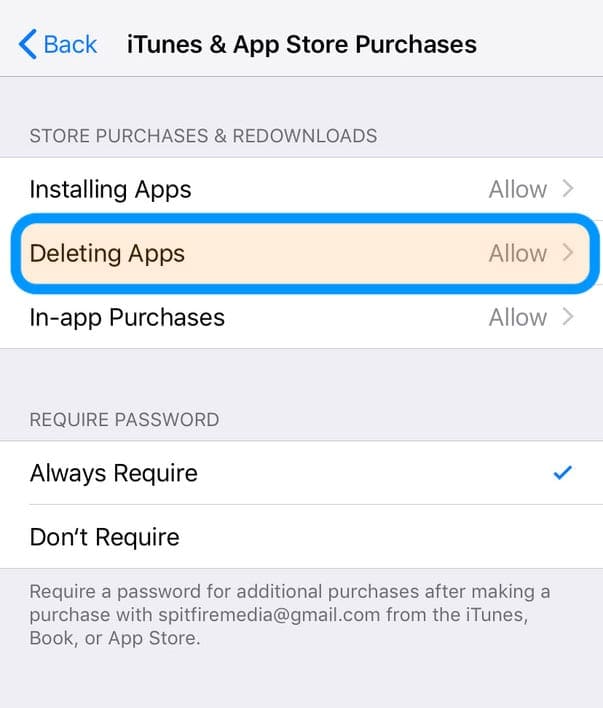
- Selezionare Permettere
Per iOS 11 e sotto iOS 11, trovare le proprie restrizioni in Impostazioni
Guarda la tua rete quando è possibile cancellare/rimuovere le applicazioni
Provare a spegnere il WiFi, poi riavviare il dispositivo, e riaccendere il WiFi e vedere se ora si è in grado di cancellare l’applicazione normalmente tramite la schermata iniziale. 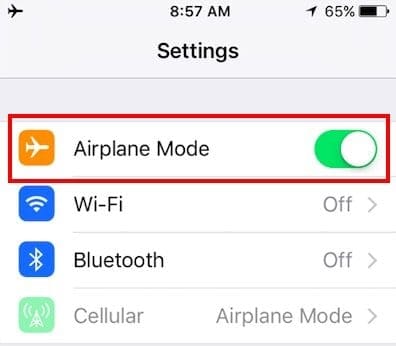
Oppure andare a Settings>Airplane Mode>On . Questo vi disconnette immediatamente dalla vostra connessione WiFi. Quindi attendere 20-30 secondi e poi disattivare la modalità Aereo. Provare a cancellare un’applicazione.
Reimpostare le impostazioni di rete
A volte, la vostra rete ha bisogno di un refresh per consentire di eliminare le applicazioni. Andare su Settings (Impostazioni); General (Generale); Reset (Ripristina); Reset Network Settings (Ripristina impostazioni di rete). Questa azione rimuove tutti i codici di accesso WiFi memorizzati, quindi assicuratevi di avere quelli disponibili per il reinserimento. 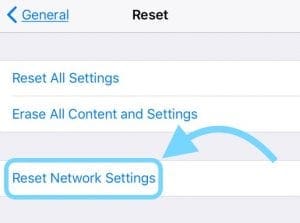
Attenzione al tocco quando non è possibile cancellare/rimuovere le applicazioni
Gli iFolks con iDevices 3D Touch conoscono l’importanza della pressione delle dita.
Assicuratevi quindi di applicare una leggera pressione E mantenetela leggera per accedere alla cancellazione delle applicazioni.
Troppa pressione apre i menu o le azioni rapide 3D Touch. 
Sfrutta le tue impostazioni per cancellare le applicazioni!
Un altro modo per eliminare le app è attraverso le impostazioni di archiviazione del vostro iDevice. Andare su Settings (Impostazioni); General (Generale); Storage (Archiviazione). Assicurati di gestire lo storage per il tuo iDevice e non per iCloud!
Nel menu Memoria, toccare l’app che si desidera cancellare e poi premere il tasto Cancella App.
Appare un messaggio che chiede di confermare la cancellazione dell’app e ricorda che questa azione rimuove anche i documenti e i dati dell’app.
Se siete d’accordo, premete di nuovo Delete App. 
A partire da iOS 11, c’è anche la possibilità di scaricare un’applicazione. Lo scarico elimina l’app ma conserva tutti i documenti e i dati.
Ciò significa che se cambiate idea quando reinstallate l’app, tutti i vostri dati e documenti si sincronizzano di nuovo, come se non aveste mai cancellato l’app! 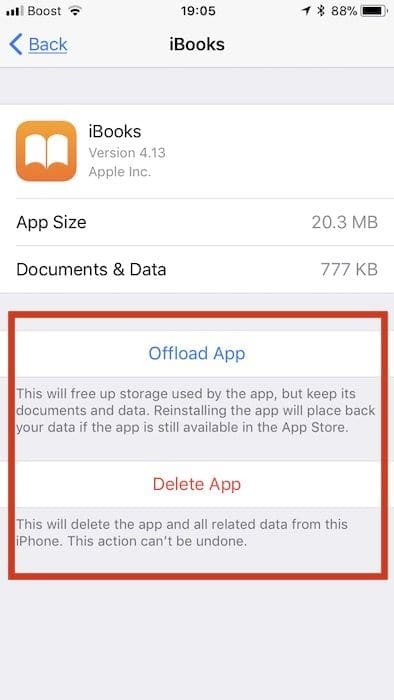
Impossibile eliminare un’applicazione bloccata in fase di installazione?
A volte le applicazioni per iPhone e iPad si bloccano durante il caricamento, l’installazione o anche in attesa di essere installate.
Queste applicazioni mostrano un’icona vuota, grigia, o un’icona wireframe, e non sembra esserci un modo per rimuoverle!
Prima di tutto, prova a fare il log-out dall’App Store.
- Andare su Impostazioni ;iTunes & App Store ;Toccare il proprio Apple ID ;Esci .
- Una volta usciti, aprite l’App Store ed effettuate il login con il vostro Apple ID attraverso l’app toccando l’icona della persona in alto a destra dello schermo.
- Vedi se questo sblocca quelle applicazioni!
Se questo non ha aiutato, resta connesso all’App Store e cerca manualmente l’app che non si sta installando.
Una volta localizzato, se vedete Open, Get, o Installare accanto ad esso, toccatelo e vedete se l’installazione riprende.
Utilizzate iTunes, se avete la versione 12.6 o precedente
Come molti di voi sanno, Apple ha cambiato iTunes con la versione 12.7 e si è liberata di qualsiasi gestione delle app per i vostri iDevices.
Tuttavia, se avete iTunes 12.6 o precedente installato sul vostro computer (o un computer a cui avete accesso, come al lavoro o a scuola), allora potete usare iTunes per rimuovere l’applicazione problematica!
Basta collegare l’iDevice al computer, aprire iTunes (versione 12.6.x e successive) e cancellare l’applicazione da iTunes.
Dalla vostra App library, selezionate l’app offensiva e premete il tasto Cancella (o cliccate con il tasto destro del mouse su un’app della vostra iTunes library e selezionate Cancella.) Poi reinstallatela, se lo desiderate.
Stai cercando di cancellare un’applicazione iOS integrata
Alcune applicazioni incorporate in Apple non sono cancellabili. E se si utilizza un iOS prima di 10, nessuna app Apple stock è cancellabile. 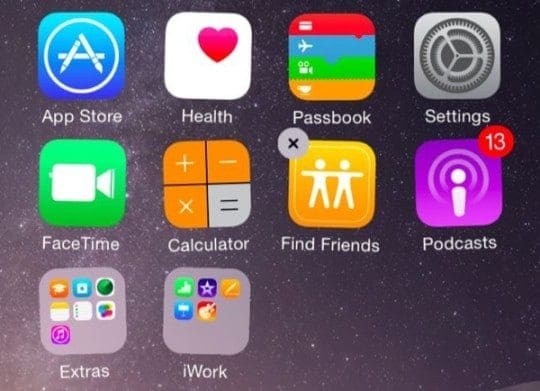
Con iOS 10&11, è possibile rimuovere alcune applicazioni integrate dalla schermata iniziale del dispositivo, ma non è possibile eliminarle. Purtroppo, con iOS 10&11, la rimozione delle applicazioni iOS integrate non libera spazio di memoria sul dispositivo. 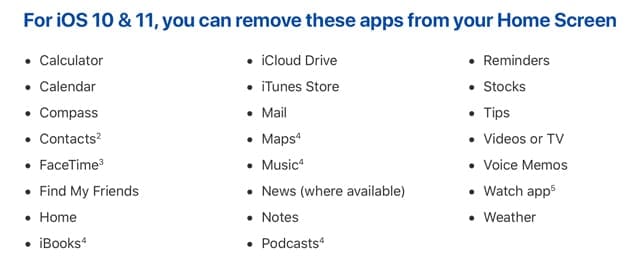
Ma a partire da iOS 12, è possibile eliminare le applicazioni native di Apple e liberare persino un po’ di spazio!
Se avete iOS12 o più tardi, potete cancellare queste applicazioni dal vostro iDevice:
- Attività
- Libri di Apple
- Calcolatrice
- Calendario
- Bussola
- Contatti
- FaceTime
- File
- Trova i miei amici
- Casa
- iTunes Store
- Posta
- Mappe
- Misura
- Musica
- Notizie (se disponibili)
- Note
- Stand fotografico
- Podcast
- Promemoria
- Azioni
- Suggerimenti
- TV (se disponibile)
- Video
- Memo vocali
- Guarda l’app
- Meteo
Tutti gli altri, come Safari, Messaggi, Foto, Impostazioni e Salute devono rimanere sul vostro iDevice (per ora)
Come cancellare un’applicazione integrata dal dispositivo
- Toccare e tenere leggermente l’applicazione fino a quando non si muove
- Toccare la x, poi toccare Cancella
- Premere Done o il pulsante Home per terminare
Quando cancellate un’app dal vostro iPhone, cancellate anche quella app dal vostro Apple Watch.
Come ripristinare un’applicazione integrata
- Aprire l’app App Store
- Cerca l’app con il nome esatto dell’app
- Toccare l’icona della nuvola per reinstallare l’applicazione
Il ripristino di un’applicazione sull’iPhone ripristina anche l’applicazione sull’Apple Watch.
Un problema con i giochi? 
Quando si scarica un gioco e si passa da una parte all’altra, appare un messaggio che dice che la memoria è piena, che i giochi sono stati scaricati solo parzialmente sul vostro iDevice.
A quel punto, si vede quel gioco sullo schermo con un simbolo grigio. E non sei in grado di cancellarlo.
Quando si affronta questo problema, il primo passo è quello di creare un po’ di spazio sul dispositivo cancellando alcuni dati, applicazioni, musica, film o messaggi.
Una volta che avete uno spazio aperto, andate sull’app store e cercate quel gioco parzialmente scaricato.
Poi scarica di nuovo quel gioco fino a quando quel grigio diventa una normale icona di gioco. Una volta che è stato completamente scaricato e installato, è possibile cancellarlo, se si sceglie di farlo.
Uno ad uno, cercate uno ad uno i giochi che volete eliminare nell’App Store per cancellarli. Grazie al nostro lettore Kamlesh per questo grande consiglio!
Controllare le restrizioni. Stai limitando la cancellazione delle applicazioni sul tuo dispositivo?
Avere le restrizioni abilitate potrebbe impedirvi di cancellare le app. Assicuratevi che sia disattivato.
Controllare che le restrizioni siano OFF
- Per iOS 12 e superiori, trova le tue impostazioni di restrizione in Settings > Screen Time > Content & Privacy Restrictions > Off
- Per iOS 11 e seguenti, trovate le vostre impostazioni di restrizione in Impostazioni ; Generale; Restrizioni ; Off
- Se le Restrizioni sono attive, è necessario inserire il codice di accesso a tempo di schermo o Restrizioni per disattivare questa funzione

In alternativa, modificare le Restrizioni consentite attivando l’opzione Cancellazione Apps e consentendo la posizione
- Toccare Impostazioni ;Tempo schermo ;Contenuto &Restrizioni sulla privacy ;iTunes &Acquisti App Store ;Consentire
- Per iOS più vecchi, Impostazioni ; Generalità ; Restrizioni e attivazione/disattivazione delle applicazioni di cancellazione
Se volete cancellare le app con la restrizione di cancellazione ancora in vigore o non riuscite a ricordare il vostro codice di accesso Screen Time (Restrictions), collegate il vostro iDevice al computer Mac o Windows e aprite iTunes.
Dopo aver aperto iTunes sotto il vostro iDevice, andate su apps e cancellate o aggiungete apps da qui. Con questo metodo, rimuovete le vostre app senza reimpostare nulla.
Informazioni sull’ora dello schermo
Screen Time è una funzione di impostazione disponibile solo in iOS 12 e superiori. Per saperne di più su Screen Time in questo articolo.
Il vostro iDevice non risponde
È sufficiente riavviare il dispositivo tenendo premuto il pulsante on/off e poi far scorrere il cursore rosso per spegnerlo.
Per riaccendersi, premere e tenere premuto il pulsante on/off fino a quando non si vede il logo Apple.
Backup e sincronizzazione per risolvere le applicazioni non in grado di cancellare/rimuovere
Se questo non aiuta, prova a fare un backup completo e la sincronizzazione tramite iCloud o iTunes. Alcuni dicono che l’esecuzione di questa operazione ha risolto i loro problemi simili.
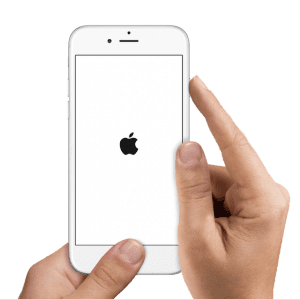
Prova un riavvio forzato
- Su un iPhone Serie 11 e X, iPad senza pulsante Home, iPhone 8 o iPhone 8 Plus: Premere e rilasciare rapidamente il pulsante Volume su. Premere e rilasciare immediatamente il pulsante Volume Giù.poi, premere e tenere premuto il pulsante Laterale fino a quando non si vede il logo Apple

- Su un iPhone 7 o iPhone 7 Plus: Tenere premuti entrambi i pulsanti Sleep/Wake e Volume Down per almeno dieci secondi, fino a quando non si vede il logo Apple
- Su un iPhone 6s e precedenti, iPad con un pulsante Home, o iPod touch: Tenere premuti entrambi i pulsanti Sleep/Wake e Home per almeno dieci secondi, fino a quando non si vede il logo Apple
